Как настроить калькулятор, чтобы не округлял
На чтение 3 мин Опубликовано 14.05.2019
Присутствие электронных вычислительных машин в нашей жизни значительно облегчило осуществление арифметических операций. Калькулятор является одной из таких машин.
Особенности устройства и настройки калькулятора
Конечно же, начнём с того, что данное устройство может быть нескольких видов − от этого зависит разнообразие его функций: инженерный, финансовый, бухгалтерский и графический. Все они выполняют очень важную роль при расчётах в той или иной сфере, но главное, они экономят время при выполнении арифметических действий.
Самый обычный арифметический калькулятор обладает следующими клавишами:
- ON – включение.
- OFF− выключение.
- +, -, *, ÷ − арифметические операции.
- CE, C – сброс последнего набранного числа.
- AC – сброс всего действия.
- M+, M- − занесение числа в память с плюсом или минусом.
- MRC – извлечение числа из памяти.
- GT – автоматическое суммирование операций.
Также присутствуют клавиши: звука, извлечения значения квадратного корня, отмены последней введённой цифры, переключатель режима округления, вычисления процентов и перемены знака.
Справка! На некоторых моделях установлены переключатели положения знака в десятичной дроби A 0 2 4 F либо ↓, 4/5, ↑.
В любом калькуляторе можно выставить свои настройки. Для этого следует выполнить следующие действия:
- Нажать одновременно на кнопки 2nd, Format (на которой изображена точка) − таким образом мы переведём устройство в режим настройки. В строке помощи загорятся индикаторы вспомогательных клавиш Enter, DEL, INS.
- После появления на экране слова DEC необходимо указать количество знаков, которые должны появляться после запятой при расчётах, а затем нажать кнопку Enter.
- При нажатии на клавишу INS следует указать, в каких единицах будут измеряться углы: градусах или радианах.
- При ещё одном нажатии на INS предстоит установить формат времени: европейский или американский.
- Следующее нажатие на клавишу INS даст нам возможность установить формат числа: американский (1,000.00) либо европейский (1.000,00).
- Нажав на кнопку INS, мы сможем установить порядок вычисления арифметических выражений: Chn либо AOS. Первое обозначает режим цепных вычислений, а второе – вычисление по правилам арифметики.
- Для выхода из режима настроек необходимо зажать одновременно 2nd и QUIT.
Как настроить калькулятор, чтобы не округлял
Округление значения в большую или меньшую сторону на вычислительном устройстве производится с помощью встроенного в него переключателя или клавиши TAB.
На переключателе можно установить индикатор в пяти положениях A 0 2 4 F. Данные обозначения определяют количество знаков после запятой, что очень удобно при вычислениях:
- А – автоматическая запятая. В данном режиме десятичная точка автоматически отделяет две последние введённые цифры.
- Значения 0, 2, 4, выставленные индикатором, определяют количество знаков после запятой, соответственно 0 цифр, две цифры или четыре.
- F – плавающая запятая, что выключает режим округления.
Также в микрокалькуляторах предусмотрено три режима округления:
- Клавиша с изображением стрелки вверх отбрасывает все цифры к первой значимой цифре индикатора с прибавлением единицы.
- Клавиша с изображением стрелки вниз не округляет получившиеся значения.
- Клавиша 4/5 позволяет работать с рациональными выражениями.
Таким образом можно контролировать процесс округления значения: округлять его в большую сторону или меньшую, или вовсе отключить, в зависимости от поставленной задачи.
Инженерный калькулятор округляет все числа до целых. Как отменить? Выкл. не помогает, батарейку достать не могу.
Ученик
(156),
закрыт
11 лет назад
Дополнен 11 лет назад
>Там должна быть кнопка разрядность (количество знаков после запятой)
как она выглядит? какое обозначение? Естественно, должна быть. Вот и спрашиваю как ее найти =)))
Дополнен 11 лет назад
Дополнен 11 лет назад
Правильный ответ (если кому-то пригодится) :
если есть такие кнопки как “2fnd” и “F<->E”(“таb”- второе значение) тогда нажми “2fnd” потом “F<->E” а потом нажми точку
мр
Знаток
(402)
6 лет назад
Для калькуляторов типа Casio: 2ndF→ TAB→ необходимое число десятичный разрядов после запятой→ . (RND)→ on/c (STAT)
‘);> //—>
Округление числа — это замена числа на его приближённое значение, записанное с меньшим количеством значащих цифр после запятой.
Округление числе выполняется по правилам округления.
Быстро выполнить эту простейшую математическую операцию можно с помощью нашей онлайн программы. Для этого необходимо в соответствующее поле ввести исходное значение и нажать кнопку.
На этой странице представлен самый простой онлайн калькулятор округления чисел до целого и ссылка на правила округления. С помощью этого калькулятора вы в один клик сможете округлить любое число до целого.
Онлайн калькулятор для округления чисел, до целого, разряда, десятков, сотен, тысяч. Округлить дробное число.
Самое первое, что следует знать — округлить можно любое число. Независимо от того, какое число округляется целое или дробь, правило действует одно.
Если нужно округлить число, это означает, что сократится его значение до сотых, десятков или тысячных, остальные значения откидываются.
При округлении, число которое отбрасывается и будет играть главную роль. Если это чисто от до 5, то округляемое число остается без изменения. Когда число от 5 до 9, округляемое число увеличивается на 1.
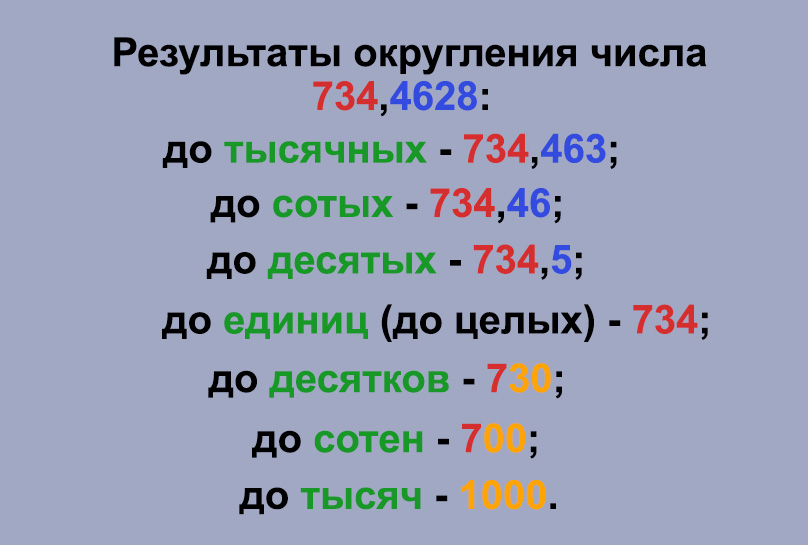
Нужно округлить число 35,948 до сотых.
Это означает, что цифра 8 будет откинута. При этом предыдущая цифра, а это 4 в данном случае будет увеличена на 1.
Имеем: 35,948 = 35,95
Пример:
Нужно округлить число 0,738 до десятых.
Значит, что нужно откинуть две последние цифры – 38, обращаем внимание на следующую после той, которая остается – это 3. В данном случае оно меньше 5, поэтому изменения не проводятся.
Если цифра, которая отбрасывается равна 5, то к оставшейся добавляется 1.
Когда нужно округлить, например число 0,795 до сотых, отбрасывается 5, значит к предыдущей цифре добавляется 1. Так как у нас это 9, получится 10, соответственно 7 превратится в 8: 0,795 = 0,80.
Присутствие электронных вычислительных машин в нашей жизни значительно облегчило осуществление арифметических операций. Калькулятор является одной из таких машин.
Особенности устройства и настройки калькулятора
Конечно же, начнём с того, что данное устройство может быть нескольких видов − от этого зависит разнообразие его функций: инженерный, финансовый, бухгалтерский и графический. Все они выполняют очень важную роль при расчётах в той или иной сфере, но главное, они экономят время при выполнении арифметических действий.
Самый обычный арифметический калькулятор обладает следующими клавишами:
- ON – включение.
- OFF− выключение.
- +, -, *, ÷ − арифметические операции.
- CE, C – сброс последнего набранного числа.
- AC – сброс всего действия.
- M+, M- − занесение числа в память с плюсом или минусом.
- MRC – извлечение числа из памяти.
- GT – автоматическое суммирование операций.
Также присутствуют клавиши: звука, извлечения значения квадратного корня, отмены последней введённой цифры, переключатель режима округления, вычисления процентов и перемены знака.
Справка! На некоторых моделях установлены переключатели положения знака в десятичной дроби A 0 2 4 F либо ↓, 4/5, ↑.
В любом калькуляторе можно выставить свои настройки. Для этого следует выполнить следующие действия:
- Нажать одновременно на кнопки 2nd, Format (на которой изображена точка) − таким образом мы переведём устройство в режим настройки. В строке помощи загорятся индикаторы вспомогательных клавиш Enter, DEL, INS.
- После появления на экране слова DEC необходимо указать количество знаков, которые должны появляться после запятой при расчётах, а затем нажать кнопку Enter.
- При нажатии на клавишу INS следует указать, в каких единицах будут измеряться углы: градусах или радианах.
- При ещё одном нажатии на INS предстоит установить формат времени: европейский или американский.
- Следующее нажатие на клавишу INS даст нам возможность установить формат числа: американский (1,000.00) либо европейский (1.000,00).
- Нажав на кнопку INS, мы сможем установить порядок вычисления арифметических выражений: Chn либо AOS. Первое обозначает режим цепных вычислений, а второе – вычисление по правилам арифметики.
- Для выхода из режима настроек необходимо зажать одновременно 2nd и QUIT.
Как настроить калькулятор, чтобы не округлял
Округление значения в большую или меньшую сторону на вычислительном устройстве производится с помощью встроенного в него переключателя или клавиши TAB.
На переключателе можно установить индикатор в пяти положениях A 0 2 4 F. Данные обозначения определяют количество знаков после запятой, что очень удобно при вычислениях:
- А – автоматическая запятая. В данном режиме десятичная точка автоматически отделяет две последние введённые цифры.
- Значения 0, 2, 4, выставленные индикатором, определяют количество знаков после запятой, соответственно 0 цифр, две цифры или четыре.
- F – плавающая запятая, что выключает режим округления.
Также в микрокалькуляторах предусмотрено три режима округления:
- Клавиша с изображением стрелки вверх отбрасывает все цифры к первой значимой цифре индикатора с прибавлением единицы.
- Клавиша с изображением стрелки вниз не округляет получившиеся значения.
- Клавиша 4/5 позволяет работать с рациональными выражениями.
Таким образом можно контролировать процесс округления значения: округлять его в большую сторону или меньшую, или вовсе отключить, в зависимости от поставленной задачи.
Удаление ненужных нулей в простом приложении-калькуляторе
Я сделал простой калькулятор, и каждый раз, когда я нажимаю «Расчет», он дает ответ, но дает шесть ненужных нулей, мой вопрос, как я могу удалить эти нули?
15 + 15 = 30.000000
Используйте NSDecimalNumber, у которого нет этих ошибок точности. — Richard J. Ross III
3 ответы
Я хочу добавить, что в этом нет необходимости, если вы используете %g спецификатор.
ответ дан 01 апр.
Если вы показываете это с помощью строки, проверьте следующие подходы.
NSString
Примечание: Вы можете указать количество десятичных знаков, которое вы хотите вернуть, добавив точку и число перед ‘f’.
-Edited-
В вашем случае используйте следующий подход:
ответ дан 01 апр.
Пожалуйста, попробуйте это. Это должно полностью соответствовать вашим требованиям.
Дай мне знать, если тебе еще понадобится помощь.
Надеюсь, что это помогает вам.
ответ дан 01 апр.
Не тот ответ, который вы ищете? Просмотрите другие вопросы с метками ios xcode calculator or задайте свой вопрос.
Как настроить калькулятор, чтобы не округлял
Электроника
Присутствие электронных вычислительных машин в нашей жизни значительно облегчило осуществление арифметических операций. Калькулятор является одной из таких машин.
Особенности устройства и настройки калькулятора
Конечно же, начнём с того, что данное устройство может быть нескольких видов − от этого зависит разнообразие его функций: инженерный, финансовый, бухгалтерский и графический. Все они выполняют очень важную роль при расчётах в той или иной сфере, но главное, они экономят время при выполнении арифметических действий.
Самый обычный арифметический калькулятор обладает следующими клавишами:
- ON – включение.
- OFF− выключение.
- +, -, *, ÷ − арифметические операции.
- CE, C – сброс последнего набранного числа.
- AC – сброс всего действия.
- M+, M- − занесение числа в память с плюсом или минусом.
- MRC – извлечение числа из памяти.
- GT – автоматическое суммирование операций.
Также присутствуют клавиши: звука, извлечения значения квадратного корня, отмены последней введённой цифры, переключатель режима округления, вычисления процентов и перемены знака.
Справка! На некоторых моделях установлены переключатели положения знака в десятичной дроби A 0 2 4 F либо ↓, 4/5, ↑.
В любом калькуляторе можно выставить свои настройки. Для этого следует выполнить следующие действия:
- Нажать одновременно на кнопки 2nd, Format (на которой изображена точка) − таким образом мы переведём устройство в режим настройки. В строке помощи загорятся индикаторы вспомогательных клавиш Enter, DEL, INS.
- После появления на экране слова DEC необходимо указать количество знаков, которые должны появляться после запятой при расчётах, а затем нажать кнопку Enter.
- При нажатии на клавишу INS следует указать, в каких единицах будут измеряться углы: градусах или радианах.
- При ещё одном нажатии на INS предстоит установить формат времени: европейский или американский.
- Следующее нажатие на клавишу INS даст нам возможность установить формат числа: американский (1,000.00) либо европейский (1.000,00).
- Нажав на кнопку INS, мы сможем установить порядок вычисления арифметических выражений: Chn либо AOS. Первое обозначает режим цепных вычислений, а второе – вычисление по правилам арифметики.
- Для выхода из режима настроек необходимо зажать одновременно 2nd и QUIT.
Как настроить калькулятор, чтобы не округлял
Округление значения в большую или меньшую сторону на вычислительном устройстве производится с помощью встроенного в него переключателя или клавиши TAB.
На переключателе можно установить индикатор в пяти положениях A 0 2 4 F. Данные обозначения определяют количество знаков после запятой, что очень удобно при вычислениях:
- А – автоматическая запятая. В данном режиме десятичная точка автоматически отделяет две последние введённые цифры.
- Значения 0, 2, 4, выставленные индикатором, определяют количество знаков после запятой, соответственно 0 цифр, две цифры или четыре.
- F – плавающая запятая, что выключает режим округления.
Также в микрокалькуляторах предусмотрено три режима округления:
- Клавиша с изображением стрелки вверх отбрасывает все цифры к первой значимой цифре индикатора с прибавлением единицы.
- Клавиша с изображением стрелки вниз не округляет получившиеся значения.
- Клавиша 4/5 позволяет работать с рациональными выражениями.
Таким образом можно контролировать процесс округления значения: округлять его в большую сторону или меньшую, или вовсе отключить, в зависимости от поставленной задачи.
как убрать нули после запитой на калькуляторе
Два точечных одноимённых заряда 16 мкКл и 24 мкКл находятся на расстоянии 10 см друг от друга. Найти напряжённость электростатического поля в точке, отстоящей на 4 см от первого заряда на прямой, соединяющей заряды.
Все на картинке
Посетители, находящиеся в группе Гости, не могут оставлять комментарии к данной публикации.
Два точечных одноимённых заряда 16 мкКл и 24 мкКл находятся на расстоянии 10 см друг от друга. Найти напряжённость электростатического поля в точке, отстоящей на 4 см от первого заряда на прямой, соединяющей заряды.
Как пользоваться инженерным калькулятором
В создании этой статьи участвовала наша опытная команда редакторов и исследователей, которые проверили ее на точность и полноту.
Команда контент-менеджеров wikiHow тщательно следит за работой редакторов, чтобы гарантировать соответствие каждой статьи нашим высоким стандартам качества.
Количество просмотров этой статьи: 113 769.
Из этой статьи вы узнаете, как пользоваться основными функциями научного (инженерного) калькулятора. Научный калькулятор пригодится при изучении алгебры, геометрии и тригонометрии.
Найдите основные функции. На калькуляторе есть несколько функций, которые понадобятся для решения алгебраических, тригонометрических, геометрических и других задач. Найдите на калькуляторе следующие функции:
Как настроить калькулятор, чтобы не округлял
На чтение 3 мин Опубликовано 14.05.2019
Присутствие электронных вычислительных машин в нашей жизни значительно облегчило осуществление арифметических операций. Калькулятор является одной из таких машин.
Особенности устройства и настройки калькулятора
Конечно же, начнём с того, что данное устройство может быть нескольких видов − от этого зависит разнообразие его функций: инженерный, финансовый, бухгалтерский и графический. Все они выполняют очень важную роль при расчётах в той или иной сфере, но главное, они экономят время при выполнении арифметических действий.
Самый обычный арифметический калькулятор обладает следующими клавишами:
- ON – включение.
- OFF− выключение.
- +, -, *, ÷ − арифметические операции.
- CE, C – сброс последнего набранного числа.
- AC – сброс всего действия.
- M+, M- − занесение числа в память с плюсом или минусом.
- MRC – извлечение числа из памяти.
- GT – автоматическое суммирование операций.
Также присутствуют клавиши: звука, извлечения значения квадратного корня, отмены последней введённой цифры, переключатель режима округления, вычисления процентов и перемены знака.
Справка! На некоторых моделях установлены переключатели положения знака в десятичной дроби A 0 2 4 F либо ↓, 4/5, ↑.
В любом калькуляторе можно выставить свои настройки. Для этого следует выполнить следующие действия:
- Нажать одновременно на кнопки 2nd, Format (на которой изображена точка) − таким образом мы переведём устройство в режим настройки. В строке помощи загорятся индикаторы вспомогательных клавиш Enter, DEL, INS.
- После появления на экране слова DEC необходимо указать количество знаков, которые должны появляться после запятой при расчётах, а затем нажать кнопку Enter.
- При нажатии на клавишу INS следует указать, в каких единицах будут измеряться углы: градусах или радианах.
- При ещё одном нажатии на INS предстоит установить формат времени: европейский или американский.
- Следующее нажатие на клавишу INS даст нам возможность установить формат числа: американский (1,000.00) либо европейский (1.000,00).
- Нажав на кнопку INS, мы сможем установить порядок вычисления арифметических выражений: Chn либо AOS. Первое обозначает режим цепных вычислений, а второе – вычисление по правилам арифметики.
- Для выхода из режима настроек необходимо зажать одновременно 2nd и QUIT.
Как настроить калькулятор, чтобы не округлял
Округление значения в большую или меньшую сторону на вычислительном устройстве производится с помощью встроенного в него переключателя или клавиши TAB.
На переключателе можно установить индикатор в пяти положениях A 0 2 4 F. Данные обозначения определяют количество знаков после запятой, что очень удобно при вычислениях:
- А – автоматическая запятая. В данном режиме десятичная точка автоматически отделяет две последние введённые цифры.
- Значения 0, 2, 4, выставленные индикатором, определяют количество знаков после запятой, соответственно 0 цифр, две цифры или четыре.
- F – плавающая запятая, что выключает режим округления.
Также в микрокалькуляторах предусмотрено три режима округления:
- Клавиша с изображением стрелки вверх отбрасывает все цифры к первой значимой цифре индикатора с прибавлением единицы.
- Клавиша с изображением стрелки вниз не округляет получившиеся значения.
- Клавиша 4/5 позволяет работать с рациональными выражениями.
Таким образом можно контролировать процесс округления значения: округлять его в большую сторону или меньшую, или вовсе отключить, в зависимости от поставленной задачи.
‘);> //—>
Округление числа — это замена числа на его приближённое значение, записанное с меньшим количеством значащих цифр после запятой.
Округление числе выполняется по правилам округления.
Быстро выполнить эту простейшую математическую операцию можно с помощью нашей онлайн программы. Для этого необходимо в соответствующее поле ввести исходное значение и нажать кнопку.
На этой странице представлен самый простой онлайн калькулятор округления чисел до целого и ссылка на правила округления. С помощью этого калькулятора вы в один клик сможете округлить любое число до целого.
Онлайн калькулятор для округления чисел, до целого, разряда, десятков, сотен, тысяч. Округлить дробное число.
Самое первое, что следует знать — округлить можно любое число. Независимо от того, какое число округляется целое или дробь, правило действует одно.
Если нужно округлить число, это означает, что сократится его значение до сотых, десятков или тысячных, остальные значения откидываются.
При округлении, число которое отбрасывается и будет играть главную роль. Если это чисто от до 5, то округляемое число остается без изменения. Когда число от 5 до 9, округляемое число увеличивается на 1.
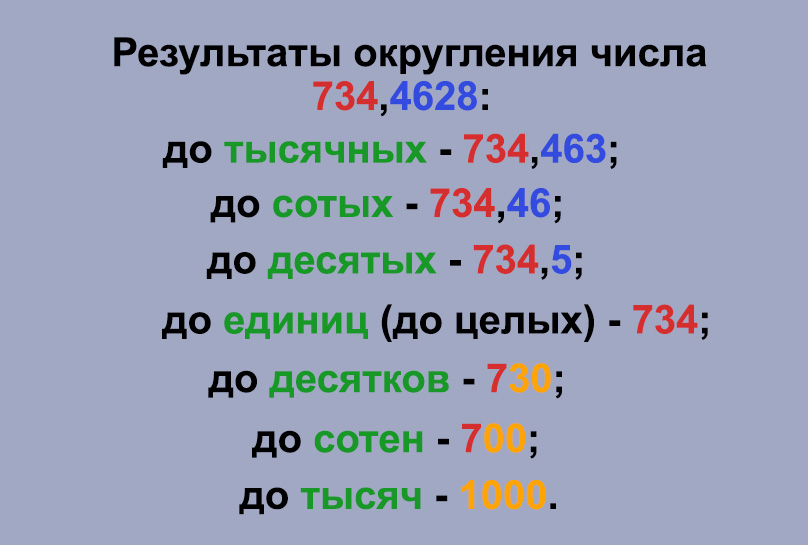
Нужно округлить число 35,948 до сотых.
Это означает, что цифра 8 будет откинута. При этом предыдущая цифра, а это 4 в данном случае будет увеличена на 1.
Имеем: 35,948 = 35,95
Пример:
Нужно округлить число 0,738 до десятых.
Значит, что нужно откинуть две последние цифры – 38, обращаем внимание на следующую после той, которая остается – это 3. В данном случае оно меньше 5, поэтому изменения не проводятся.
Если цифра, которая отбрасывается равна 5, то к оставшейся добавляется 1.
Когда нужно округлить, например число 0,795 до сотых, отбрасывается 5, значит к предыдущей цифре добавляется 1. Так как у нас это 9, получится 10, соответственно 7 превратится в 8: 0,795 = 0,80.
Присутствие электронных вычислительных машин в нашей жизни значительно облегчило осуществление арифметических операций. Калькулятор является одной из таких машин.
Особенности устройства и настройки калькулятора
Конечно же, начнём с того, что данное устройство может быть нескольких видов − от этого зависит разнообразие его функций: инженерный, финансовый, бухгалтерский и графический. Все они выполняют очень важную роль при расчётах в той или иной сфере, но главное, они экономят время при выполнении арифметических действий.
Самый обычный арифметический калькулятор обладает следующими клавишами:
- ON – включение.
- OFF− выключение.
- +, -, *, ÷ − арифметические операции.
- CE, C – сброс последнего набранного числа.
- AC – сброс всего действия.
- M+, M- − занесение числа в память с плюсом или минусом.
- MRC – извлечение числа из памяти.
- GT – автоматическое суммирование операций.
Также присутствуют клавиши: звука, извлечения значения квадратного корня, отмены последней введённой цифры, переключатель режима округления, вычисления процентов и перемены знака.
Справка! На некоторых моделях установлены переключатели положения знака в десятичной дроби A 0 2 4 F либо ↓, 4/5, ↑.
В любом калькуляторе можно выставить свои настройки. Для этого следует выполнить следующие действия:
- Нажать одновременно на кнопки 2nd, Format (на которой изображена точка) − таким образом мы переведём устройство в режим настройки. В строке помощи загорятся индикаторы вспомогательных клавиш Enter, DEL, INS.
- После появления на экране слова DEC необходимо указать количество знаков, которые должны появляться после запятой при расчётах, а затем нажать кнопку Enter.
- При нажатии на клавишу INS следует указать, в каких единицах будут измеряться углы: градусах или радианах.
- При ещё одном нажатии на INS предстоит установить формат времени: европейский или американский.
- Следующее нажатие на клавишу INS даст нам возможность установить формат числа: американский (1,000.00) либо европейский (1.000,00).
- Нажав на кнопку INS, мы сможем установить порядок вычисления арифметических выражений: Chn либо AOS. Первое обозначает режим цепных вычислений, а второе – вычисление по правилам арифметики.
- Для выхода из режима настроек необходимо зажать одновременно 2nd и QUIT.
Как настроить калькулятор, чтобы не округлял
Округление значения в большую или меньшую сторону на вычислительном устройстве производится с помощью встроенного в него переключателя или клавиши TAB.
На переключателе можно установить индикатор в пяти положениях A 0 2 4 F. Данные обозначения определяют количество знаков после запятой, что очень удобно при вычислениях:
- А – автоматическая запятая. В данном режиме десятичная точка автоматически отделяет две последние введённые цифры.
- Значения 0, 2, 4, выставленные индикатором, определяют количество знаков после запятой, соответственно 0 цифр, две цифры или четыре.
- F – плавающая запятая, что выключает режим округления.
Также в микрокалькуляторах предусмотрено три режима округления:
- Клавиша с изображением стрелки вверх отбрасывает все цифры к первой значимой цифре индикатора с прибавлением единицы.
- Клавиша с изображением стрелки вниз не округляет получившиеся значения.
- Клавиша 4/5 позволяет работать с рациональными выражениями.
Таким образом можно контролировать процесс округления значения: округлять его в большую сторону или меньшую, или вовсе отключить, в зависимости от поставленной задачи.
Содержание
- — Как правильно должны стоять переключатели на калькуляторе?
- — Как убрать округление в калькуляторе?
- — Что значат переключатели на калькуляторе?
- — Как правильно считать на инженерном калькуляторе?
- — Как сбросить настройки на инженерном калькуляторе?
- — Что такое GT на калькуляторе?
- — Что означают кнопки на калькуляторе MU?
- — Как использовать М+ на калькуляторе?
- — Что значит M+ на калькуляторе?
Как правильно должны стоять переключатели на калькуляторе?
Положение переключателя стоит на четверке. Это значит, что округление будет произведено до 4 знаков после запятой. Мы рекомендуем именно этот режим, т. к.
Как убрать округление в калькуляторе?
Округление значения в большую или меньшую сторону на вычислительном устройстве производится с помощью встроенного в него переключателя или клавиши TAB. На переключателе можно установить индикатор в пяти положениях A 0 2 4 F.
Что значат переключатели на калькуляторе?
Тайна символов MS, МС, MR, M+ и M-
«MS» (memory save) — сохраняет число в буфере памяти калькулятора. «MC» (memory clean) — удаляет все данные из буфера памяти. «MR» (memory read) — отображает на дисплее текущее содержание буфера. «M+» — прибавляет к текущему числу, отображенному на экране, число, сохраненное в буфере.
Как правильно считать на инженерном калькуляторе?
В большинстве случаев это делается так: введите первое число (основание степени), нажмите кнопку с символом «^», а затем введите второе число (показатель степени). Например, чтобы вычислить 22, введите 2^2 и нажмите «ENTER». Чтобы убедиться, что вы не нарушили порядок ввода обоих чисел, вычислите 23.
Как сбросить настройки на инженерном калькуляторе?
Если Вы действительно хотите сбросить калькулятор, то нажмите клавишу [ENTER], если нет, то нажмите любую другую. Настройка (установка начальных режимов) калькулятора производится следующим образом: 1. Нажать клавиши [2nd][Format] (Рис.
Что такое GT на калькуляторе?
Для чего нужна клавиша [GT]? Она предназначена для суммирования итогов проведенных вычислений (GT — от англ. Grand Total). Например, вы производили 2 независимые операции по суммированию чисел: 1+2=3 5+1=6 Теперь, нажав клавишу GT, вы получите результат — итоговую сумму по 2-м операциям — 9.
Что означают кнопки на калькуляторе MU?
Аббревиатура MU — от английского mark-up — наценка.
Как использовать М+ на калькуляторе?
В калькуляторе есть, скажем так, два регистра. Это число на экране (обозначим Ч) и переменная М — это память. При включении в ней значение 0. Кнопка М+ прибавляет число на экране Ч к памяти М и записывает результат в память М.
Что значит M+ на калькуляторе?
M+ (Memory plus) — прибавление числа на экране к числу, записанному в памяти. … Пример: в памяти записано число 62, производим сложение 41 + 17 = 58, нажимаем M-, калькулятор из 62 вычитает 58 и записывает в память 4. MRC (Memory read-clear)- вывод числа из памяти на экран и обнуление памяти.
Интересные материалы:
Что будет за повторное вождение в нетрезвом виде?
Что будет за воровство?
Что чаще всего покупают на Wildberries?
Что дает 6 в Орифлейм?
Что дает апелляционная жалоба?
Что дает генеральная доверенность на дом?
Что дает генеральная доверенность на имущество?
Что дает Getcontact Premium?
Что дает Яндекс плюс на Кинопоиске?
Что даёт Яндекс плюс?




